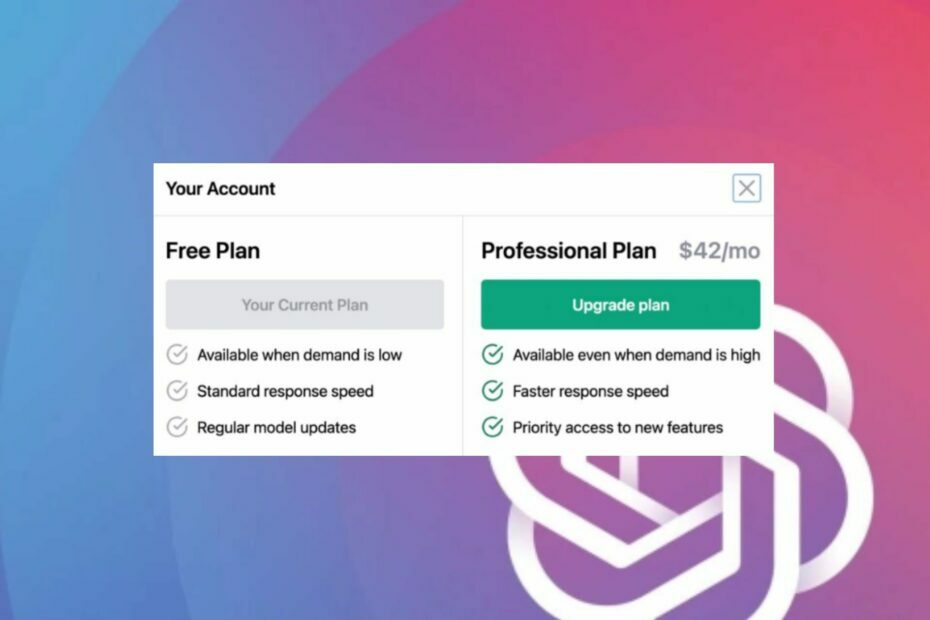Telepítse újra a problémás beépülő modulokat, és próbálja újra
- Problémákat tapasztalhat a ChatGPT beépülő moduljaival, ha elavult böngészőt használ, vagy ha sérült a gyorsítótár.
- Az ilyen problémákat könnyen megoldhatja a böngésző újraindításával, de ha ez nem sikerül, akkor a bővítmény újratelepítése megteszi.

xTELEPÍTÉS A LETÖLTÉSI FÁJLRA KATTINTVA
- Töltse le a Fortect-et és telepítse a számítógépén.
- Indítsa el az eszköz beolvasási folyamatát hogy keressen olyan sérült fájlokat, amelyek a probléma forrásai.
- Kattintson a jobb gombbal Indítsa el a Javítást így az eszköz elindíthatja a rögzítési algoritmust.
- A Fortect-et letöltötte 0 olvasói ebben a hónapban.
Mára már mindannyian hozzászoktunk a különféle dolgokhoz AI szoftver elérhetőek, és elég kényelmesek lettek ahhoz, hogy bővítményeket adjunk hozzá. Azonban, a felhasználók közösségi platformokra léptek panaszkodik a Engedélyezési hiba a bővítmények elérésekor hiba.
Ma reggel, amikor a GPT4-et próbálom használni bővítményekkel – a következő hibaüzenetet kapom! Engedélyezési hiba történt a bővítmények elérésekor, és semmit nem lehet feldolgozni.
A beépülő modulok jól jöhetnek, ha funkcionalitást szeretnél bővíteni, így el tudod képzelni, milyen szellő a két program együttdolgozása. Mit tehet tehát, ha ilyen hibával találkozik? Íme, hogyan kell eljárni.
Miért nem működnek a GPT bővítmények?
Ha nemrégiben engedélyezte ChatGPT böngészőbővítmények, tudja, milyen hatékonyak és eredményesek, ha a munka egyszerű és gyorsabb elvégzéséről van szó. Ez a hatékonyság azonban rövid életű lehet, ha rájön, hogy semmit sem tud feldolgozni.
Ha csak egy bővítmény van engedélyezve, akkor arra a következtetésre juthat, hogy ez okozza a problémát, de több bővítmény esetén kitalálós játéknak kell lennie a tettes kiderítéséhez. Tehát miért nem működnek a GPT-bővítményei? Az alábbiakban felsorolunk néhány lehetséges okot:
- Sérült plugin – Nem ritka, hogy bizonyos beépülő moduloknál problémák vannak. Ha ez a helyzet, akkor nem tud semmit generálni a ChatGPT-n. Valójában a felhasználó a ChatGPT fórumon, egy adott plugin aktív volt az oka a Engedélyezési hiba a bővítmények elérésekor probléma.
Pontosan ugyanez a problémám a ScholarAI-val. Ha ez a beépülő modul aktív, akkor az „Engedélyezési hiba a beépülő modulokhoz való hozzáféréskor” hibaüzenetet kapom, függetlenül attól, hogy mit kérdezek a ChatGPT-től.
- Elavult böngésző – Ha egy böngésző elavult verzióját használja, előfordulhat, hogy az nem kompatibilis az Ön által használt beépülő modul legújabb verziójával, ebből fakad a kommunikációs hiba.
- Sérült gyorsítótár – Az is lehetséges, hogy sérült a gyorsítótár, ami zavarja a böngésző működését.
- Szerver problémák – Néha nem a beépülő modullal van probléma, hanem a szerverrel. Ha a te A ChatGPT elérte a kapacitást vagy problémái vannak, akkor előfordulhat, hogy a bővítmény nem működik.
- Földrajzi korlátozás – Ha földrajzilag korlátozott helyen próbál hozzáférni a tartalomhoz, előfordulhat, hogy a bővítmény meghiúsul, mert blokkolva van. muszáj lesz A ChatGPT megkerülése nem érhető el az Ön országában kérdés először.
Hogyan javíthatom ki az engedélyezési hibát a bővítmények elérésekor?
A következő javításokat javasoljuk, mielőtt bármilyen műszaki hibaelhárítást kipróbálna:
- Próbálja meg frissíteni a böngészőt.
- Jelentkezzen ki, majd jelentkezzen be újra ChatGPT-fiókjába.
- Ellenőrizze a fejlesztőtől, hogy a bővítmény működik-e.
- Győződjön meg róla, hogy böngészője naprakész.
- Ellenőrizze, hogy a ChatGPT szolgáltatás állapota működik és működik.
- Várd ki. Egyes felhasználók azt mondták, hogy a bővítmény működött, amikor kicsit később kipróbálták őket.
1. Törölje a böngésző gyorsítótárát és a cookie-kat
- Ehhez a lépéshez a Chrome böngészőt fogjuk használni.
- Indítsa el a Chrome böngészőt, és kattintson a három függőleges ellipszisre a jobb felső sarokban.
- Válassza ki Beállítások.

- Kattintson Adatvédelem és biztonság, majd válassza ki Böngészési adatok törlése.

- Jelölje be Cookie-k és egyéb webhelyadatok, valamint a gyorsítótárazott képek és fájlok, majd nyomja meg Adatok törlése.

2. Távolítsa el és telepítse újra a ChatGPT beépülő modult
- Menj Az OpenAI hivatalos oldala böngészőjéből, és jelentkezzen be fiókjába e-mail címével és jelszavával.
- Kattintson a Beépülő modulok gomb.

- Navigáljon a Plugin bolt.

- Az üzletben menjen a Telepítve lapon. Keresse meg a problémás beépülő modult, és kattintson a Eltávolítás gomb.

- Töltse be újra a ChatGPT-t, és telepítse a bővítményt, hogy ellenőrizze, megfelelően működik-e.
Szakértői tipp:
SZPONSORÁLT
Néhány PC-problémát nehéz megoldani, különösen, ha hiányzó vagy sérült rendszerfájlokról és Windows-tárakról van szó.
Ügyeljen arra, hogy speciális eszközt használjon, mint pl Fortect, amely átvizsgálja és lecseréli a törött fájlokat a tárhelyéből származó friss verziókra.
ScholarAI és chat PDF-el ezek a leggyakoribb bővítmények, amelyekkel a Engedélyezési hiba a bővítmények elérésekor probléma.
- Instagram-javítás: Kérjük, várjon néhány percet, mielőtt újra próbálkozna
- A Cash App nem működik? Íme a javítás módja
- A Threads alkalmazás nem működik? 3 dolog, amit megtehetsz a javítás érdekében
3. VPN letiltása
- Kattintson a Start menü ikont a tálcán, és válassza ki Beállítások.

- Ezután válassza ki Hálózat és internet és kattintson rá VPN a jobb oldali menüben.

- Válassza ki a letiltani kívánt VPN-kapcsolatot, kattintson a legördülő menüre, és válassza ki Távolítsa el.

Ha olyan helyen tartózkodik, ahol a ChatGPT korlátozott, engedélyeznie kell VPN-jét, és ki kell választania egy másik helyet, amely lehetővé teszi a szolgáltatás elérését.
Remélhetőleg sikerült megoldani a Engedélyezési hiba a bővítmények elérésekor probléma a ChatGPT-n. Ha nem, próbálkozzon egy másik böngészővel, de ha a probléma továbbra is fennáll, lépjen kapcsolatba a ChatGPT ügyfélszolgálatával.
Szerencsére ez a probléma nem érinti az összes ChatGPT-bővítményt, és tekintettel a rendelkezésre álló bővítmények sokféleségére, biztosan talál alternatívát a problémás bővítményre.
A ChatGPT-problémák továbbra is fennállnak, és nézze meg, mi a teendő, ha hibát észlel kivételesen nagy kereslet hiba, vagy ami még jobb, próbáld ki őket ChatGPT professzionális verzió.
Ez foglalja össze cikkünket, de ha bármilyen más megoldás hiányzik a listánkból, csevegjen velünk a megjegyzés rovatban, és tudassa velünk.
Továbbra is problémákat tapasztal?
SZPONSORÁLT
Ha a fenti javaslatok nem oldották meg a problémát, akkor számítógépén súlyosabb Windows-problémák léphetnek fel. Javasoljuk, hogy válasszon egy olyan all-in-one megoldást, mint pl Fortect a problémák hatékony megoldásához. A telepítés után egyszerűen kattintson a Megtekintés és javítás gombot, majd nyomja meg Indítsa el a Javítást.
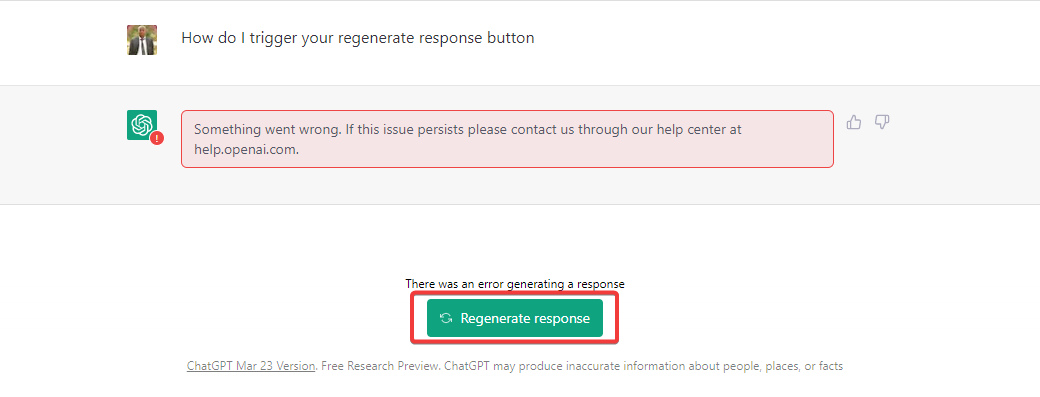
![A ChatGPT elérése és használata Olaszországban [Quick Bypass]](/f/2c638c350bf4d7fa16fbd0e2ba5c3f29.png?width=300&height=460)